在开始之前,请确保您已经准备好所需的工具和材料。首先,你需要一个u盘(至少8gb),用于制作启动盘。然后,你需要下载最新的windows pe镜像文件。此外,还需要一台可以正常使用的电脑,以便进行操作。最后,别忘了备份您的重要数据,以防万一。
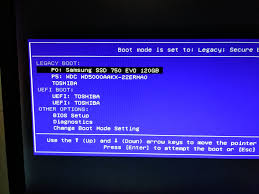
制作启动盘
将u盘插入电脑的usb接口。接下来,找到并打开“rufus”软件,这是制作启动盘的常用工具。选择您的u盘作为目标设备。点击“选择”按钮,浏览到你下载好的windows pe镜像文件,选择后点击“确定”。然后,点击“开始”按钮来创建启动盘。在弹出的警告框中点击“是”确认操作。整个过程可能需要几分钟的时间,请耐心等待。
设置bios
完成启动盘的制作之后,重启电脑并进入bios设置界面。通常情况下,在电脑启动时按f2、f10或delete键可以进入bios设置。在bios设置中,找到“boot”选项卡,将启动顺序调整为“usb-hdd优先”,以确保电脑能够从u盘启动。保存设置并退出bios。
安装系统
重新启动电脑,此时应从u盘启动。在启动过程中,可能会看到一些提示信息,按下任意键继续。接下来会进入windows pe系统环境。在桌面可以看到“安装系统”的快捷方式,双击运行。按照提示一步步操作,选择硬盘分区、格式化等步骤。安装过程可能需要一段时间,请耐心等待。完成后,电脑将自动重启,进入新安装的操作系统。
系统优化与配置
首次登录新系统后,建议进行一些基本的优化设置。例如,更新驱动程序、安装必要的软件、激活操作系统等。同时,也可以根据个人喜好调整桌面背景、任务栏位置等。这将使您的新系统更加符合使用习惯。
通过以上步骤,您可以顺利地使用pe安装系统。希望这篇教程对您有所帮助。如果您在操作过程中遇到任何问题,可以查阅相关资料或寻求专业人士的帮助。祝您操作愉快!






















